Installationsrichtlinien für Wärmepads
Beachten Sie die Informationen in diesem Abschnitt, um die Form, Position, Ausrichtung und das Installationsverfahren der Wärmepads zu ermitteln.
- Tauschen Sie das Wärmepad durch ein neues aus, wenn es einen der folgenden Zustände aufweist:
- Das Wärmepad ist beschädigt oder hat sich von der Oberfläche gelöst.
- Das neue zu installierende Teil ist von einer anderen Marke oder hat andere Abmessungen als das ausgetauschte Teil. Das neue Teil kann dazu führen, dass Wärmeleitpads verformt oder beschädigt werden.
- Reinigen Sie vor dem Austausch des Wärmepads die Schnittstellenplatte und die Hardwareoberfläche vorsichtig mit einem alkoholhaltigen Reinigungstuch.
- Halten Sie das Wärmepad vorsichtig fest, um eine Verformung zu vermeiden. Stellen Sie sicher, dass keine Schraubenlöcher oder Öffnungen durch das Wärmepad verdeckt werden.
- Verwenden Sie keine abgelaufenen Wärmepads. Überprüfen Sie das Verfallsdatum (1 Jahr nach dem Herstellungsdatum) auf der Verpackung des Wärmepads. Wenn die Wärmepads abgelaufen sind, bestellen Sie neue Wärmepads für einen ordnungsgemäßen Ersatz.
Identifikation und Position des Wärmepads
Wärmepads auf der oberen Abdeckung (einschließlich Wärmepad-Satz für die obere Abdeckung und CPU-Wärmepad)
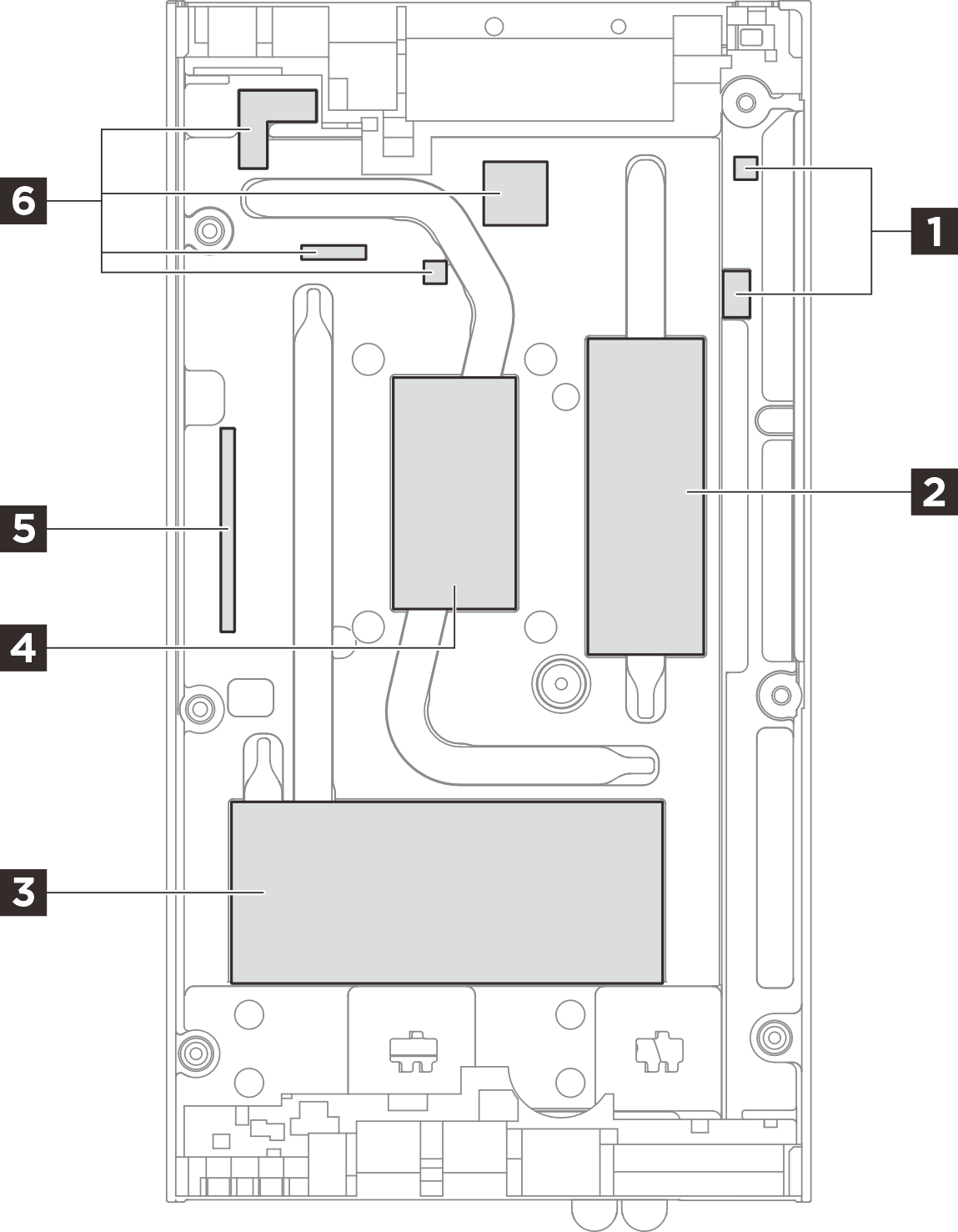 | ||
| Pad-Index | Austauschbare Komponente, die das Pad berührt | Pad-Ausrichtung |
| 1 | – | Pinkfarbene Seite zeigt nach außen |
| 2 | Speichermodul in DIMM-Steckplatz 1 | Pinkfarbene Seite zeigt nach außen |
| 3 | M.2-Laufwerke in Steckplatz 2 und 3 | Pinkfarbene Seite zeigt nach außen |
| 4 | CPU Anmerkung Das CPU-Wärmepad ist ein unabhängiges Teil, das nicht im Wärmepad-Satz für die obere Abdeckung enthalten ist. | Glänzende Seite nach außen |
| 5 | – | Pinkfarbene Seite zeigt nach außen |
| 6 | – | Pinkfarbene Seite zeigt nach außen |
Wärmepad-Satz für die untere Abdeckung
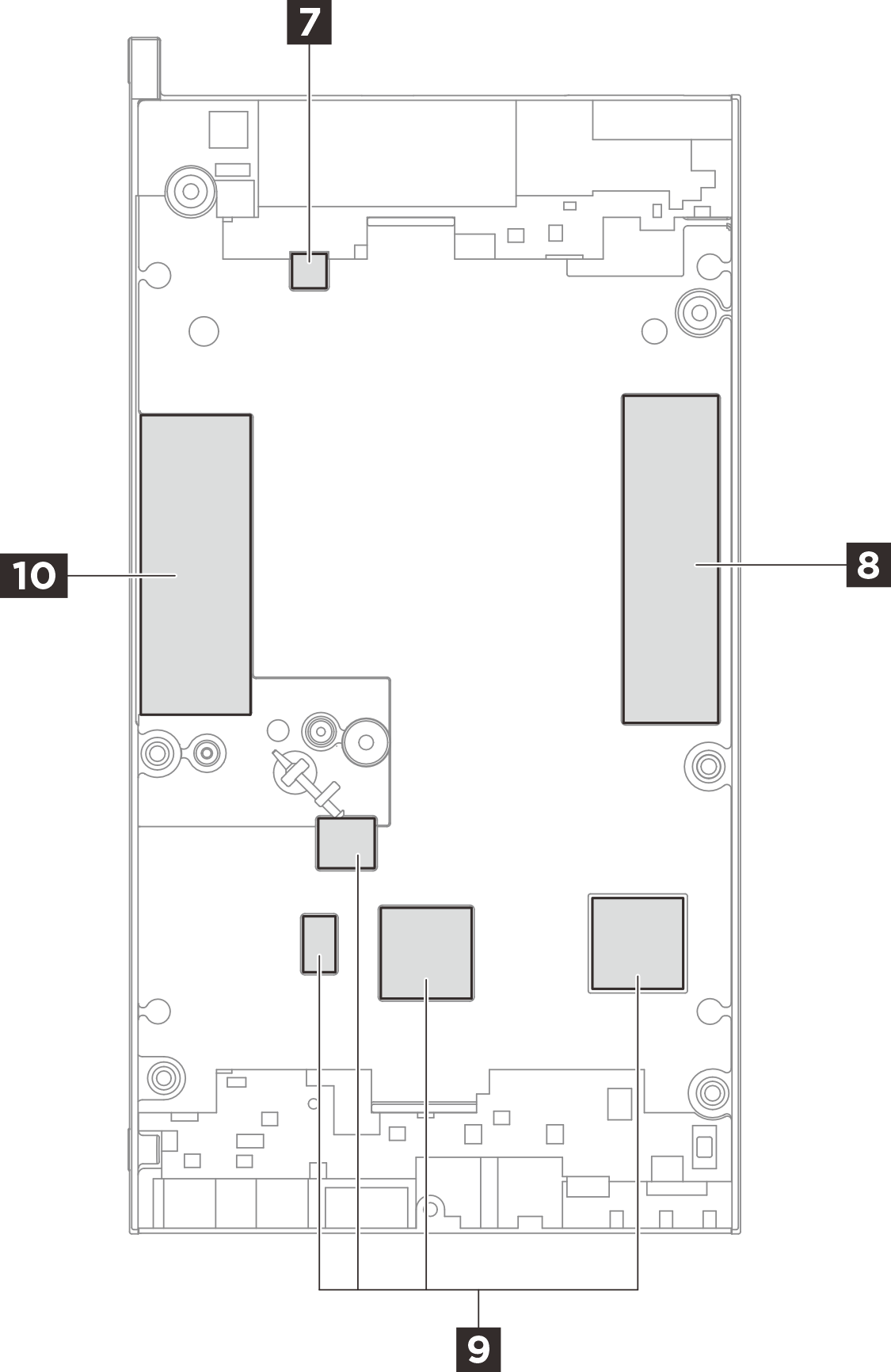 | ||
| Pad-Index | Austauschbare Komponente, die das Pad berührt | Pad-Ausrichtung |
| 7 | – | Pinkfarbene Seite zeigt nach außen |
| 8 | M.2 Laufwerk in Steckplatz 1 | Pinkfarbene Seite zeigt nach außen |
| 9 | – | Pinkfarbene Seite zeigt nach außen |
| 10 | Speichermodul in DIMM-Steckplatz 2 | Pinkfarbene Seite zeigt nach außen |
Wärmepad-Satz für die Systemplatine
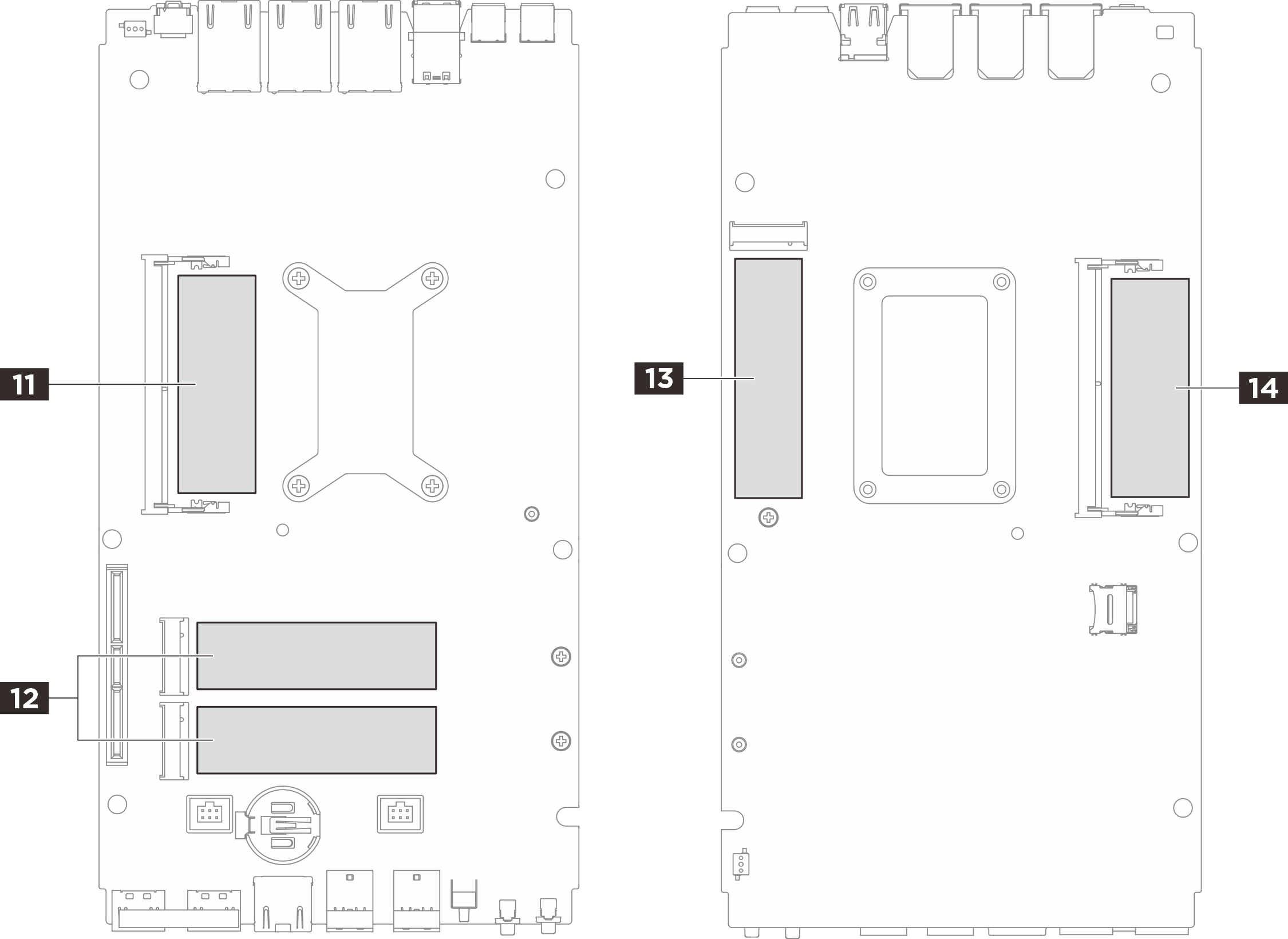 | ||
| Pad-Index | Austauschbare Komponente, die das Pad berührt | Pad-Ausrichtung |
| 11 | Speichermodul in DIMM-Steckplatz 1 | Pinkfarbene Seite zeigt nach außen |
| 12 | M.2-Laufwerke in Steckplatz 2 und 3 | Pinkfarbene Seite zeigt nach außen |
| 13 | M.2 Laufwerk in Steckplatz 1 | Pinkfarbene Seite zeigt nach außen |
| 14 | Speichermodul in DIMM-Steckplatz 2 | Pinkfarbene Seite zeigt nach außen |
Verfahren zur Installation des Wärmepads
Verfahren zur Installation des Wärmepads
11 14 Wärmepad des Speichermoduls auf der Systemplatine:
Ziehen Sie die transparente Kunststofffolie von der grauen Seite des Pads ab und befestigen Sie das Wärmepad an der Oberfläche.
Entfernen Sie die Folie vom Antistatik-Pad. Richten Sie das Antistatik-Pad am Wärmepad aus und kleben Sie es dann auf das Wärmepad.
4 CPU-Wärmepad:
Ziehen Sie die transparente Kunststofffolie vom Pad ab und befestigen Sie das Wärmepad an der oberen Abdeckung.
Entfernen Sie die andere Kunststofffolie vom Pad.
Wärmepads außer 4 11 14:
Ziehen Sie die transparente Kunststofffolie von der grauen Seite des Pads ab und befestigen Sie das Wärmepad an der Oberfläche.
Entfernen Sie die andere Kunststofffolie vom Pad.